Bài viết được tư vấn chuyên môn bởi ông Võ Văn Hiếu – Giám đốc kỹ thuật của Trung tâm sửa chữa điện lạnh – điện tử Limosa.
Excel là một trong những phần mềm văn phòng được sử dụng phổ biến nhất hiện nay. Với những tính năng đa dạng, Excel giúp người dùng dễ dàng quản lý, sắp xếp và tính toán các dữ liệu. Trong quá trình sử dụng, việc biết cách đổi tên sheet trong Excel là một kiến thức cơ bản và cần thiết. Trung tâm sửa chữa điện lạnh – điện tử Limosa sẽ cung cấp cho bạn những kinh nghiệm và kiến thức hữu ích để thực hiện tính năng này một cách dễ dàng.

MỤC LỤC
1. Giới thiệu về Sheet trong Excel
Excel là một phần mềm bảng tính phổ biến và hữu ích trong nhiều lĩnh vực khác nhau. Bạn có thể sử dụng Excel để lưu trữ, xử lý và phân tích dữ liệu một cách hiệu quả và chính xác. Tuy nhiên, để làm được điều đó, bạn cần phải biết cách sắp xếp và quản lý các sheet trong Excel một cách khoa học.
Sheet là một trang bảng tính trong Excel, có thể chứa nhiều loại dữ liệu khác nhau. Mỗi workbook (sổ làm việc) trong Excel có thể có nhiều sheet khác nhau. Bạn có thể thêm, xóa, di chuyển hoặc đổi tên các sheet theo ý muốn.
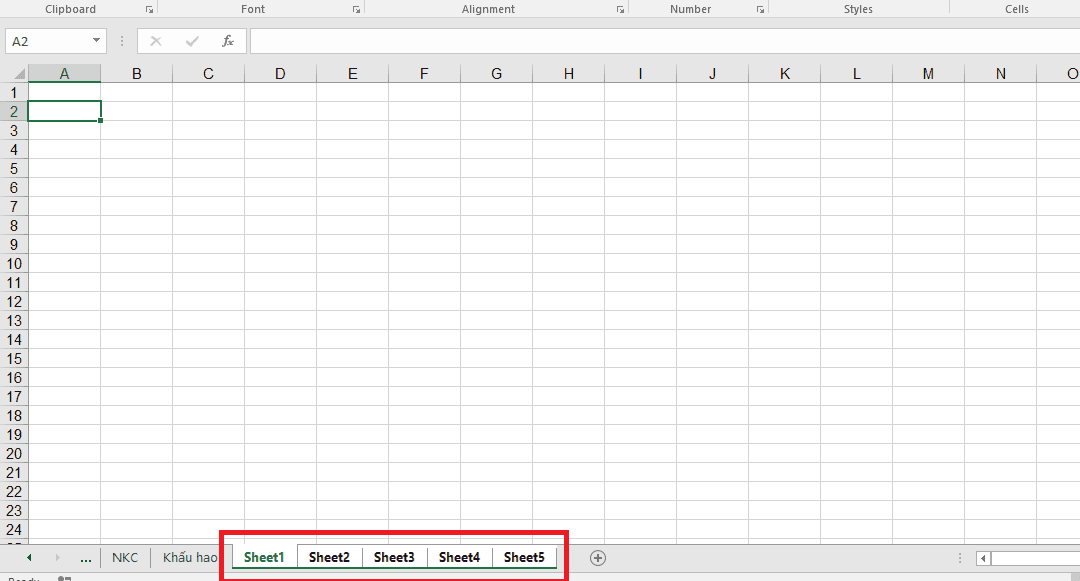
2. Lợi ích của việc biết cách đổi tên sheet trong Excel
Mặc định, khi bạn tạo một workbook mới trong Excel, các sheet sẽ được đặt tên theo thứ tự Sheet1, Sheet2, Sheet3,… Điều này có thể gây khó khăn cho bạn khi muốn tìm kiếm hoặc tham chiếu đến các sheet sau này. Nếu bạn có nhiều sheet với nhiều loại dữ liệu khác nhau, việc đặt tên cho các sheet theo nội dung của chúng sẽ giúp bạn dễ dàng nhận biết và quản lý chúng hơn.
Việc đổi tên sheet trong Excel cũng có những lợi ích sau:
- Giúp bạn tránh nhầm lẫn giữa các sheet khi làm việc với nhiều workbook cùng một lúc.
- Giúp bạn tạo ra các công thức và hàm liên kết giữa các sheet một cách chính xác và dễ hiểu hơn.
- Giúp bạn tạo ra các báo cáo và biểu đồ trực quan hơn bằng cách sử dụng tên của các sheet làm tiêu đề hoặc nhãn.
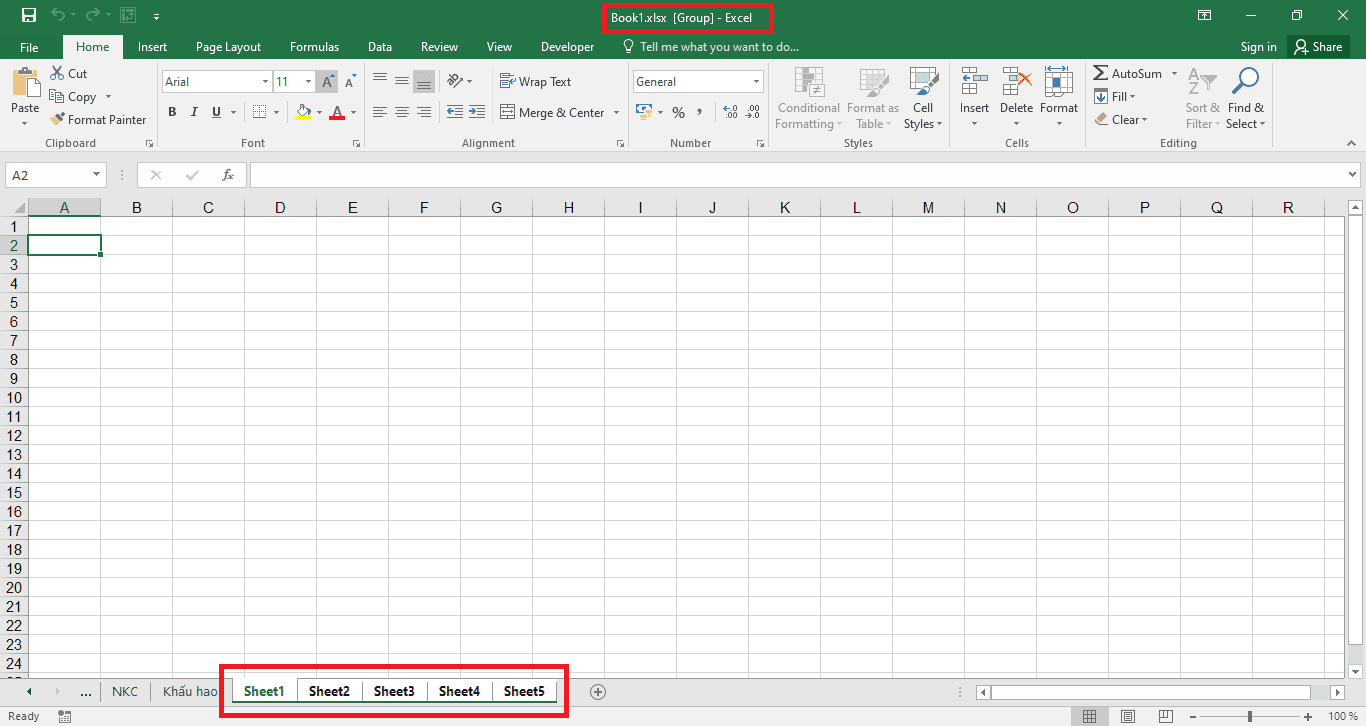
3. Cách đổi tên sheet trong Excel
Có hai cách chính để đổi tên sheet trong Excel: bằng cách kích chuột phải vào sheet và chọn Rename hoặc bằng cách sử dụng chức năng Name Manager.
Cách 1: Đổi tên sheet bằng cách kích chuột phải vào sheet và chọn Rename
Đây là cách đơn giản và nhanh nhất để đổi tên sheet trong Excel. Bạn chỉ cần làm theo các bước sau:
- Bước 1: Mở workbook chứa sheet bạn muốn đổi tên.
- Bước 2: Kích chuột phải vào tab của sheet bạn muốn đổi tên ở phía dưới màn hình.
- Bước 3: Chọn Rename trong menu hiện ra.
- Bước 4: Nhập tên mới cho sheet vào ô hiện ra và nhấn Enter.
Bạn có thể lặp lại các bước trên với các sheet khác mà bạn muốn đổi tên.
Cách 2: Đổi tên sheet bằng cách sử dụng chức năng Name Manager
Name Manager là một chức năng trong Excel cho phép bạn quản lý các tên đã được gán cho các ô, phạm vi, hàm hoặc sheet trong workbook. Bạn có thể sử dụng Name Manager để đổi tên sheet trong Excel theo cách sau:
- Bước 1: Mở workbook chứa sheet bạn muốn đổi tên.
- Bước 2: Chọn tab Formulas trên thanh công cụ Ribbon.
- Bước 3: Nhấn vào nút Name Manager trong nhóm Defined Names.
- Bước 4: Trong hộp thoại Name Manager hiện ra, bạn sẽ thấy danh sách các tên đã được gán cho các ô, phạm vi, hàm hoặc sheet trong workbook. Tìm đến tên của sheet bạn muốn đổi và nhấn vào nó.
- Bước 5: Nhấn vào nút Edit để mở hộp thoại Edit Name.
- Bước 6: Nhập tên mới cho sheet vào ô Name và nhấn OK.
- Bước 7: Nhấn Close để thoát khỏi hộp thoại Name Manager.
Bạn có thể lặp lại các bước trên với các sheet khác mà bạn muốn đổi tên.
4. Những lưu ý khi đổi tên sheet trong Excel
Khi bạn đổi tên sheet trong Excel, bạn cần lưu ý một số điểm sau:
- Tên của sheet không được trùng với tên của workbook hoặc của một sheet khác trong workbook.
- Tên của sheet không được bắt đầu bằng số hoặc ký tự đặc biệt (ngoại trừ ký tự gạch dưới _).
- Tên của sheet không được vượt quá 31 ký tự.
- Nếu bạn đã sử dụng tên của sheet trong các công thức hoặc hàm liên kết giữa các sheet, khi bạn đổi tên sheet, Excel sẽ tự động cập nhật lại các công thức hoặc hàm đó để phù hợp với tên mới. Tuy nhiên, nếu bạn đã sử dụng tên của sheet trong các báo cáo hoặc biểu đồ, bạn sẽ phải tự chỉnh sửa lại tiêu đề hoặc nhãn của chúng để phù hợp với tên mới.
- Nếu bạn gặp khó khăn trong việc đổi tên sheet, hãy liên hệ đến Trung tâm sửa chữa điện lạnh – điện tử Limosa. Với dịch vụ sửa máy tính, chúng tôi sẽ giúp bạn khắc phục mọi lỗi trên máy tính từ phần mềm đến phần cứng bởi đội ngũ kỹ thuật chuyên môn cao.
Hy vọng rằng những kiến thức về cách đổi tên sheet trong Excel mà Trung tâm sửa chữa điện lạnh – điện tử Limosa đã cung cấp sẽ giúp bạn thực hiện công việc của mình một cách nhanh chóng và chính xác hơn. Nếu bạn gặp bất kỳ vấn đề gì trong quá trình sử dụng Excel, hãy liên hệ với chúng tôi qua HOTLINE 1900 2276 để được hỗ trợ tốt nhất. Trung tâm sửa chữa điện lạnh – điện tử Limosa cam kết cung cấp cho khách hàng những dịch vụ tốt nhất.

 Thời Gian Làm Việc: Thứ 2 - Chủ nhật : 8h - 20h
Thời Gian Làm Việc: Thứ 2 - Chủ nhật : 8h - 20h Hotline: 1900 2276
Hotline: 1900 2276




